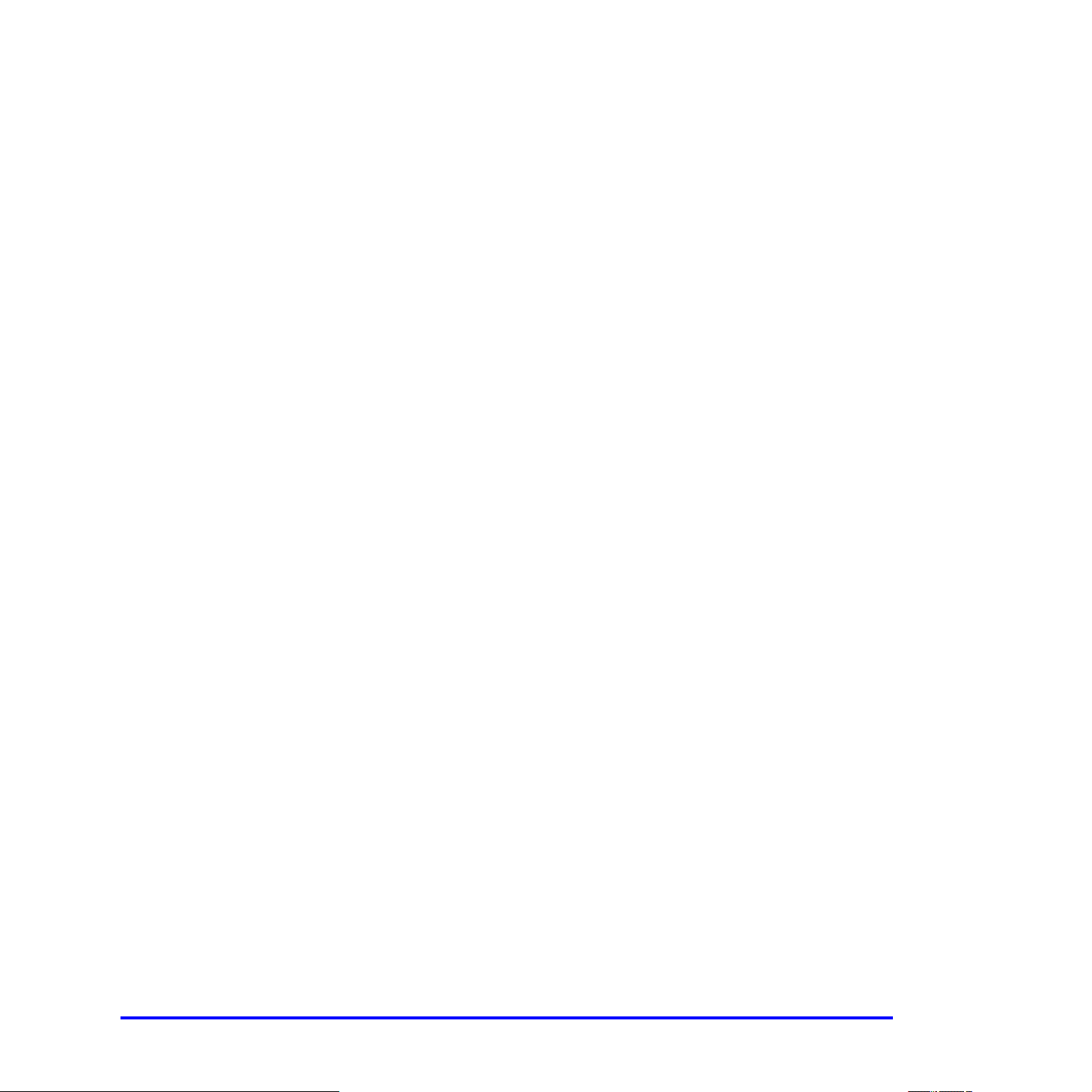
КРАТКОЕ РУКОВОДСТВО
пользователя системы Windows Vista
СОДЕРЖАНИЕ
Глава 1.
Глава 2.
Глава 3.
Глава 4.
Глава 5.
СИСТЕМНЫЕ ТРЕБОВАНИЯ
УСТАНОВКА ПРОГРАММНОГО ОБЕСПЕЧЕНИЯ ПРИНТЕРА В WINDOWS
Установка программного обеспечения для принтера .......................................................................................................... 3
СКАНИРОВАНИЕ С ИСПОЛЬЗОВАНИЕМ ДРАЙВЕРА ЗАГРУЗКИ РИСУНКОВ WINDOWS (WIA)
ИСПОЛЬЗОВАНИЕ ПРОГРАММЫ SMART PANEL
Описание программы Smart Panel ....................................................................................................................................... 10
Доступ к руководству по поиску и устранению неисправностей ....................................................................................... 10
Работа с утилитой настройки принтера .............................................................................................................................. 10
УСТАНОВКА ДОПОЛНИТЕЛЬНЫХ КОМПОНЕНТОВ
Указание объема памяти в свойствах принтера PostScript ............................................................................................... 11
Выбор жесткого диска в свойствах принтера ..................................................................................................................... 11
Дополнительные сведения и инструкции, которые отсутствуют в
кратком руководстве, см. в руководстве пользователя.
Щелкните здесь, чтобы посмотреть руководство пользователя.
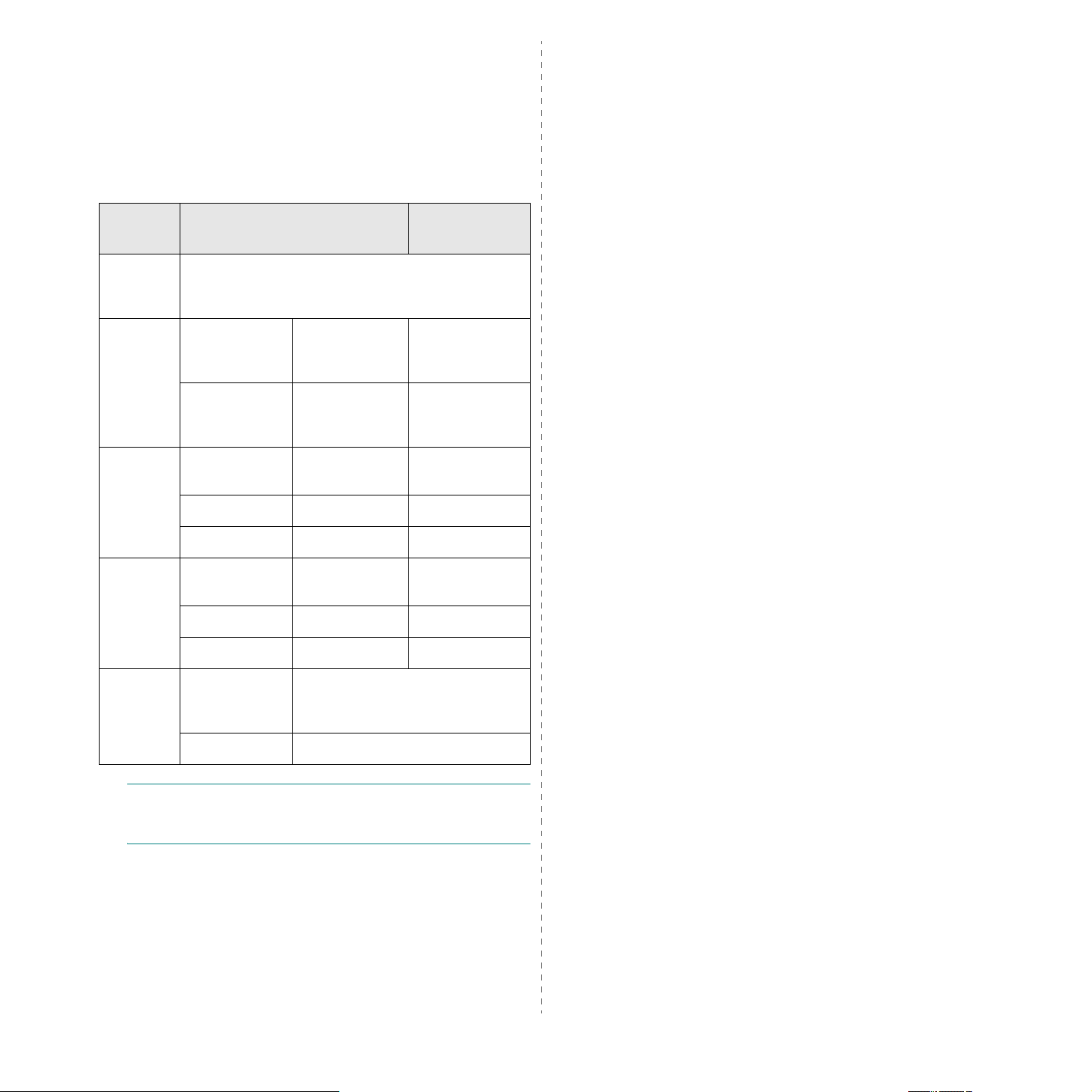
1 Системные требования
Перед началом установки проверьте, соответствует ли
используемая система следующим требованиям.
Windows
Параметр Требования
Операционная
система
Процессор
ОЗУ
Свободное
место на
диске
Windows 98/Me/NT 4.0/2000/XP/2003/Vista
Windows 98/Me/
NT 4.0/2000
Windows XP/
2003/Vista
Windows 98/Me/
NT 4.0/2000
Windows XP/2003 не менее 128 МБ 256 МБ
Windows Vista не менее 512 МБ 1 ГБ
Windows 98/Me/
NT 4.0/2000
Windows XP/2003 не менее 1 ГБ 5 ГБ
Windows Vista 15 ГБ не менее 15 МБ
Pentium II 400 МГц
или более
мощный
Pentium III
933 МГц или
более мощный
не менее 64 МБ 128 МБ
не менее 300 МБ 1 ГБ
Рекомендуемая
конфигурация
Pentium III 933 МГц
Pentium IV 1 ГГц
Windows 98/Me/
Версия
Internet
Explorer
Примечание
Vista
имеющие права администратора. s
NT 4.0/2000/ XP/
2003
Windows Vista не
: При работе с ОС Windows NT 4.0/2000/Server 2003
программное обеспечение могут устанавливать пользователи,
не ниже 5.0
ниже 7.0
/
2
Системные требования
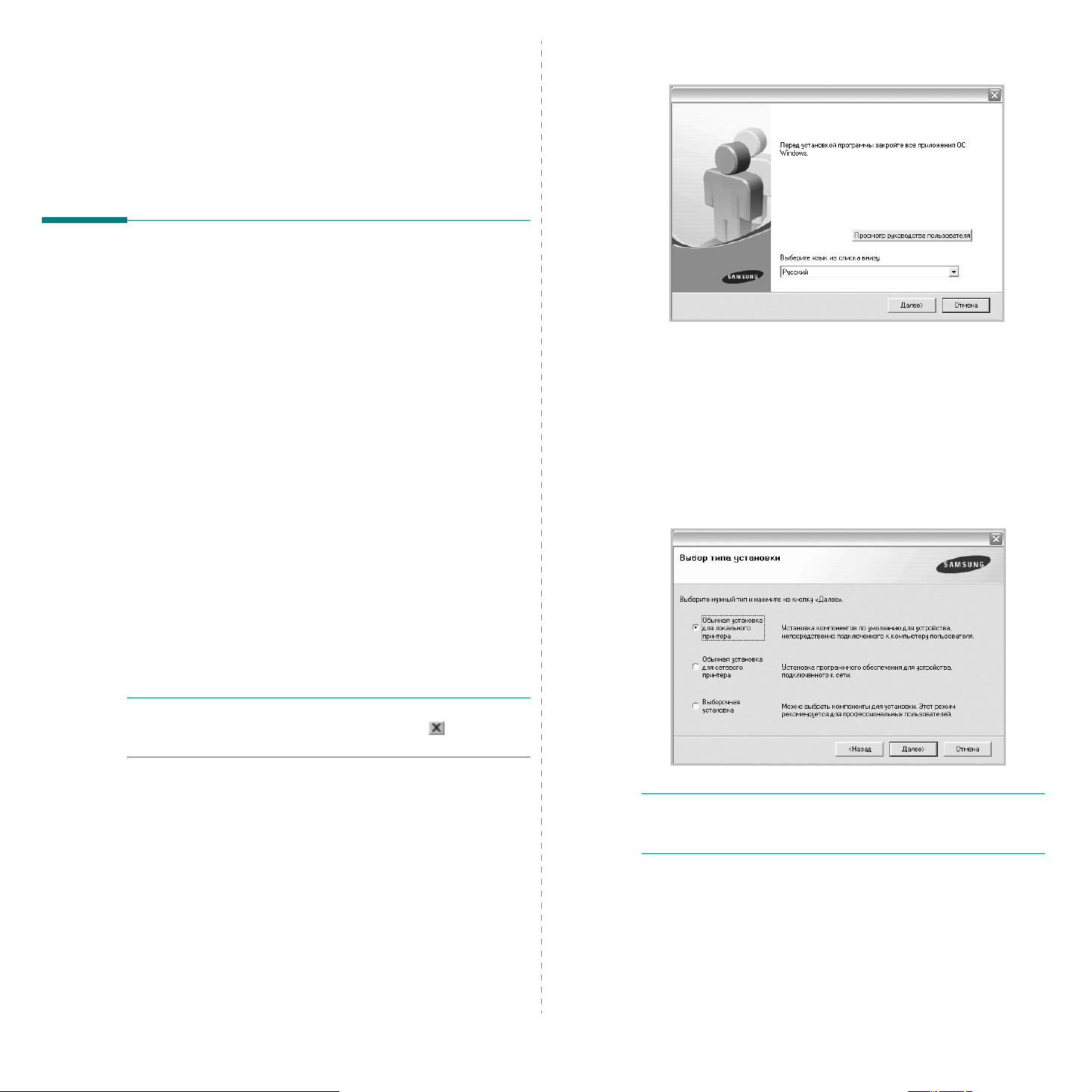
2 Установка программного
обеспечения принтера
в Windows
Установка программного обеспечения для принтера
Можно установить программное обеспечение для печати на
локальном принтере или на сетевом принтере. Для установки
программного обеспечения печати на компьютер следуйте
инструкциям по установке для используемого принтера.
Драйвер принтера — это программа, позволяющая компьютеру
взаимодействовать с принтером. Процедура установки драйверов
может отличаться в зависимости от используемой операционной
системы.
Перед началом установки закройте
все приложения.
Должен произойти автоматический запуск компакт-диска
с открытием окна установки.
3
Нажмите кнопку
• При необходимости выберите язык в раскрывающемся
списке.
•
View User’s Guide
пользователя. Если на компьютере не установлена программа
Adobe Acrobat, выберите этот пункт, и программа Adobe
Acrobat Reader будет установлена автоматически.
Далее
.
: позволяет просмотреть руководство
Установка программного обеспечения для печати на локальном принтере
Локальным называется принтер, подключенный к компьютеру с помощью
кабеля из комплекта поставки принтера, например кабеля USB или
параллельного кабеля. Если принтер подключен к локальной сети,
пропустите этот шаг и перейдите к разделу «Уст анов к а программного
обеспечения для печати на сетевом принтере» на с.6.
Для программного обеспечения печати можно выбрать обычную
или выборочную установку.
Примечание.
установки нового оборудования, щелкните значок в правом
верхнем углу окна или нажмите кнопку
Обычная установка
Этот режим установки рекомендуется для большинства пользователей.
Будут установлены все компоненты, необходимые для работы с
принтером.
1
Убедитесь, что принтер подключен к компьютеру и включен.
2
Вставьте компакт-диск, входящий в комплект поставки,
вдисковод для компакт-дисков.
Когда будет предложено начать установку, нажмите на кнопку
продолжить
Если во время установки откроется окно мастера
Отмена
.
, чтобы закрыть его.
4
Выберите
Нажмите кнопку
Примечание.
раздел
выведется.
Typical installation for a local printer
Далее
.
Если устройство не имеет сетевого компонента,
«Обычная установка для сетевого принтера»
.
не
3
Установка программного обеспечения принтера в Windows
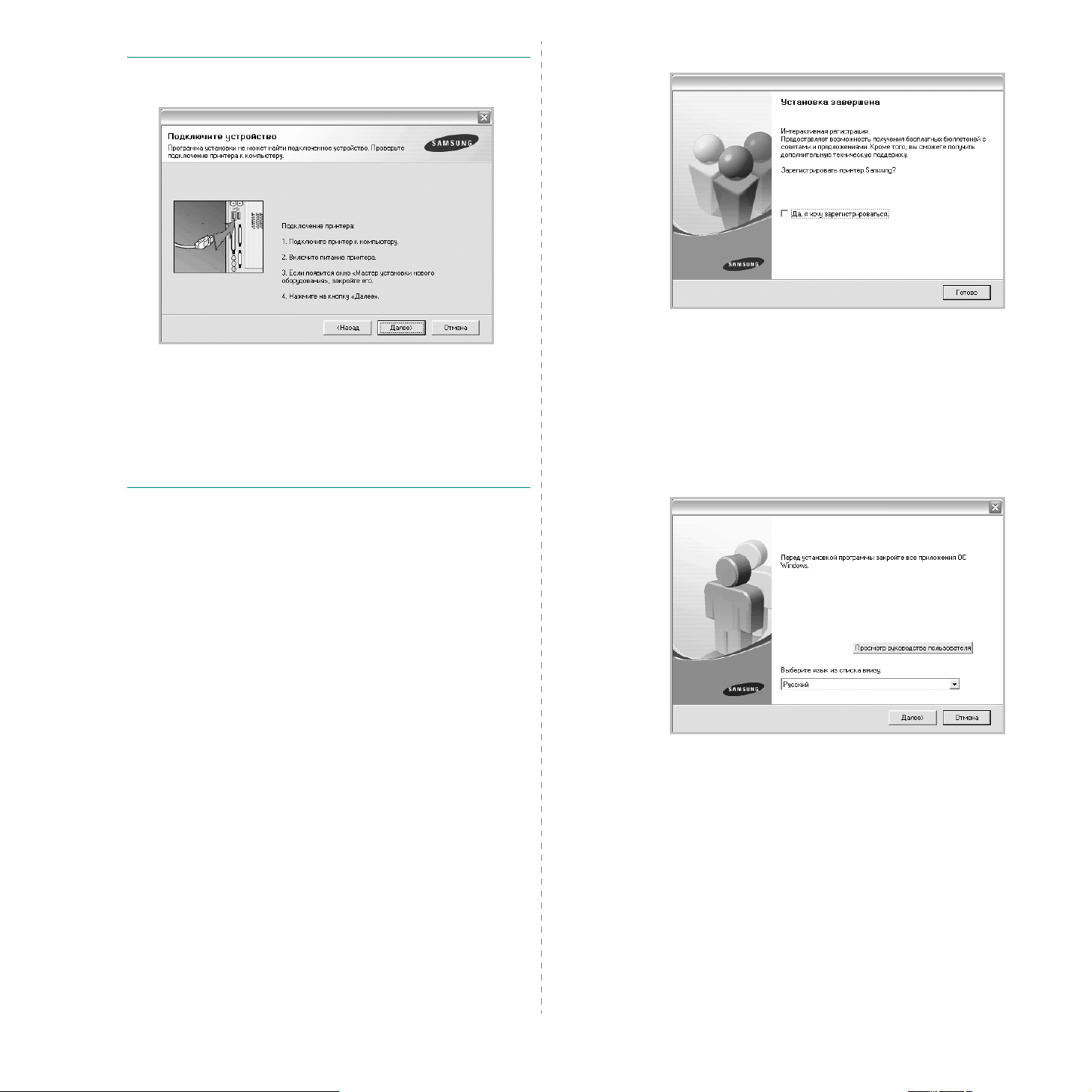
ПРИМЕЧАНИЕ
следующее окно.
• Подключите принтер и нажмите кнопку
• Если вы планируете подключить принтер позднее, нажмите
кнопку
установка программного обеспечения. После завершения
установки тестовая страница печататься не будет.
• В зависимости от принтера и используемого интерфейса
окно установки может отличаться от описанного в данном
руководстве.
. Если принтер не подключен к компьютеру, откроется
Далее
.
Далее
, а в следующем окне — кнопку No. Начнется
Если вы не хотите регистрироваться, нажмите кнопку
Готово
Выборочная установка
В этом режиме можно выбрать устанавливаемые компоненты.
1
Убедитесь, что принтер подключен к компьютеру и включен.
2
Вставьте компакт-диск, входящий в комплект поставки,
вдисковод для компакт-дисков.
Должен произойти автоматический запуск компакт-диска
с открытием окна установки.
.
5
После завершения установки появится окно с запросом
на печать тестовой страницы. Чтобы напечатать тестовую
страницу, установите флажок и нажмите кнопку
В противном случае нажмите кнопку
6
Если тестовая страница напечатана правильно, нажмите
кнопку
Yes
.
В противном случае нажмите кнопку
7
Чтобы зарегистрироваться в качестве пользователя принтера
Samsung и получать сообщения от компании Samsung, установите
флажок и нажмите кнопку
компании Samsung.
Готово
Далее
No
для повторной печати.
. Откроется веб-сайт
Далее
и перейдите к шагу 7.
.
3
Нажмите кнопку
• При необходимости выберите язык в раскрывающемся
списке.
•
View User’s Guide
пользователя. Если на компьютере не установлена программа
Adobe Acrobat, выберите этот пункт, и программа Adobe
Acrobat Reader будет установлена автоматически.
Далее
.
: позволяет просмотреть руководство
4
Установка программного обеспечения принтера в Windows

4
Выберите
5
На экране появится список доступных локальных принтеров.
Выберите нужный принтер из списка и нажмите на кнопку
Custom installation
. Нажмите кнопку
Далее
.
Далее
ПРИМЕЧАНИЕ
следующее окно.
.
• Подключите принтер и нажмите кнопку
• Если вы планируете подключить принтер позднее, нажмите кнопку
Далее
программного обеспечения. После завершения установки
тестовая страница печататься не будет.
• В зависимости от принтера и используемого интерфейса
окно установки может отличаться от описанного в данном
руководстве.
. Если принтер не подключен к компьютеру, откроется
Далее
.
, а в следующем окне — кнопку No. Начнется установка
6
Выберите принтер и нажмите кнопку
Далее
7
Выберите компоненты, которые следует установить, и нажмите
Далее
кнопку
.
П
РИМЕЧАНИЕ
«
Browse
8
».
После завершения установки появится окно с запросом на печать
тестовой страницы. Чтобы напечатать тестовую страницу,
установите флажок и нажмите кнопку
В противном случае нажмите кнопку
10.
.
.
Для выбора папки установки нажмите на кнопку
Далее
.
Далее
и перейдите к шагу
5
Установка программного обеспечения принтера в Windows

9
Если тестовая страница напечатана правильно, нажмите
кнопку
Yes
.
Должен произойти автоматический запуск компакт-диска
с открытием окна установки.
В противном случае нажмите кнопку
10
Чтобы зарегистрироваться в качестве пользователя принтера
Samsung и получать сообщения от компании Samsung, установите
флажок и нажмите кнопку
компании Samsung.
Если вы не хотите регистрироваться, нажмите кнопку
Готово
No
для повторной печати.
. Откроется веб-сайт
Установка программного обеспечения
для печати на сетевом принтере
Готово
.
3
Нажмите кнопку
• При необходимости выберите язык в раскрывающемся
списке.
•
View User’s Guide
пользователя. Если на компьютере не установлена программа
Adobe Acrobat, выберите этот пункт, и программа Adobe
Acrobat Reader будет установлена автоматически.
4
Выберите
Нажмите кнопку
Далее
.
: позволяет просмотреть руководство
Typical installation for a network printer
Далее
.
.
При подключении принтера к локальной сети необходимо сначала
настроить параметры TCP/IP для принтера. После задания и проверки
параметров TCP/IP можно устанавливать программное обеспечение
на каждый компьютер в сети.
Для программного обеспечения печати можно выбрать обычную
или выборочную установку.
Обычная установка
Этот режим установки рекомендуется для большинства пользователей.
Будут установлены все компоненты, необходимые для работы с
принтером.
1
Убедитесь, что принтер подключен к локальной сети и включен.
Инструкции по подключению принтера к локальной сети
см. в прилагаемом к принтеру руководстве пользователя.
2
Вставьте компакт-диск, входящий в комплект поставки,
вдисковод для компакт-дисков.
6
Установка программного обеспечения принтера в Windows

5
На экране появится список доступных сетевых принтеров.
Выберите нужный принтер из списка и нажмите на кнопку
• Если нужный принтер в списке отсутствует, нажмите кнопку
Update
, чтобы обновить список, или выберите
Port
, чтобы добавить ваш принтер к сетевым принтерам.
Чтобы добавить принтер к сетевым принтерам, введите имя
порта и IP-адрес принтера.
Для проверки IP- или MAC-адреса устройства напечатайте
страницу сетевой конфигурации.
Add TCP/IP
Далее
Выборочная установка
.
В этом режиме можно выбрать отдельные компоненты, которые
будут установлены, и задать конкретный IP-адрес.
1
Убедитесь, что принтер подключен к локальной сети и включен.
Инструкции по подключению принтера к локальной сети
см. в прилагаемом к принтеру руководстве пользователя.
2
Вставьте компакт-диск, входящий в комплект поставки,
вдисковод для компакт-дисков.
Должен произойти автоматический запуск компакт-диска
с открытием окна установки.
6
По завершении установки появится окно с предложением
напечатать тестовую страницу и зарегистрироваться в качестве
пользователя принтера Samsung, чтобы получать сообщения
от компании Samsung. Установите соответствующие флажки
Готово
по своему усмотрению и нажмите кнопку
Если вы не хотите регистрироваться, нажмите кнопку
.
Готово
3
Нажмите кнопку
• При необходимости выберите язык в раскрывающемся
.
списке.
•
View User’s Guide
пользователя. Если на компьютере не установлена программа
Adobe Acrobat, выберите этот пункт, и программа Adobe
Acrobat Reader будет установлена автоматически.
4
Выберите
Далее
.
: позволяет просмотреть руководство
Custom installation
. Нажмите кнопку
Далее
.
7
Установка программного обеспечения принтера в Windows

5
На экране появится список доступных сетевых принтеров.
Выберите нужный принтер из списка и нажмите на кнопку
• Если нужный принтер в списке отсутствует, нажмите кнопку
Update
, чтобы обновить список, или выберите
чтобы добавить ваш принтер к сетевым принтерам. Чтобы
добавить принтер к сетевым принтерам, введите имя порта
и IP-адрес принтера.
Для проверки IP- или MAC-адреса устройства напечатайте
страницу сетевой конфигурации.
СОВЕТ
. Можно указать конкретный IP-адрес нужного сетевого
принтера — для этого нажмите кнопку
окно «Уст анов к а IP-адреса». Выполните следующие действия.
Set IP Address
Add TCP/IP Port
Далее
. Появится
6
Выберите компоненты, которые следует установить. После
.
,
выбора компонентов появится следующее окно. Можно также
изменить имя принтера, разрешить общий доступ к принтеру в
сети, назначить принтер в качестве используемого по умолчанию,
а также изменить имя порта для каждого принтера. Нажмите
Далее
кнопку
Для установки данного программного обеспечения на сервере
установите флажок
7
По завершении установки появится окно с предложением
напечатать тестовую страницу и зарегистрироваться в качестве
пользователя принтера Samsung, чтобы получать сообщения
от компании Samsung. Установите соответствующие флажки
по своему усмотрению и нажмите кнопку
Если вы не хотите регистрироваться, нажмите кнопку
.
Setting up this printer on a server
Готово
.
.
Готово
.
а. Выберите в списке принтер, для которого будет указан конкретный
IP-адрес.
б. Настройте IP-адрес, маску подсети и шлюз для принтера, а затем
нажмите кнопку
для сетевого принтера.
в. Нажмите кнопку
Configure
Далее
, чтобы задать конкретный IP-адрес
.
Установка программного обеспечения принтера в Windows
8

3 Сканирование с
использованием драйвера
загрузки рисунков
Windows (WIA)
Устройство поддерживает драйвер загрузки рисунков Windows
(WIA) для сканирования изображений. WIA — это стандартный
компонент Microsoft‚ Windows‚ XP, предназначенный для работы с
цифровыми камерами и сканерами. В отличие от драйвера TWAIN,
драйвер WIA позволяет сканировать изображение и работать с ним
без использования дополнительных приложений.
Данный принтер может не иметь этой функции.
Примечание.
системы Windows XP и только через порт USB.
1
Загрузите документы в автоподатчик (дуплексный
автоподатчик) лицевой стороной вверх
ИЛИ
поместите документ на стекло экспонирования лицевой
стороной вниз и закройте крышку сканера.
2
Выберите пункты
«Оборудование и звук» →
Windows Vista).
3
Чтобы просмотреть список сканеров, выберите пункт
«Просмотр сканеров и камер»
Чтобы начать сканирование, выберите пункт
документ или изображение»
откроется приложение
Примечание.
изображение»
выберите пункт
4
Нажмите на кнопку
драйвера сканера.
Драйвер WIA работает только под управлением
«Пуск» →
Если пункт
, отсутствует, в программе MS Paint в меню
«Со сканера или камеры...»
«Новое сканирование»
«Панель управления» →
«Сканеры и камеры»
.
«Сканировать
. После этого автоматически
Windows Fax and Scan
«Сканировать документ или
.
. Откроется окно
(в системе
.
«Файл»
5
Установите параметры сканирования и нажмите на кнопку
«Просмотр»
повлияют на изображение.
6
Нажмите на кнопку
Примечание.
нажмите кнопку Отменить в окне Мастера Сканер и камера.
, чтобы увидеть, как внесенные изменения
«Сканировать»
Если необходимо отменить процесс сканирования,
Сканирование с использованием драйвера загрузки рисунков Windows (WIA)
.
9

4 Использование
Доступ к руководству по поиску
программы Smart Panel
Программа Smart Panel контролирует принтер и выводит сведения
оего состоянии, а также позволяет настраивать параметры принтера.
Smart Panel
программного обеспечения принтера.
Данный принтер может не иметь этой функции.
П
РИМЕЧАНИЯ
• Для использования этой программы необходимы:
- Internet Explorer версии 5.0 или выше для отображения флэш-
анимаций в справке формата HTML.
• Точное название принтера см. в документации на компакт-диске
из комплекта поставки.
Описание программы Smart Panel
При возникновении ошибки в процессе печати автоматически
появляется окно программы Smart Panel с сообщением об ошибке.
Программу Smart Panel можно также запустить вручную с панели
задач Windows. Дважды щелкните значок программы Smart Panel
на панели задач Windows.
Дважды щелкните этот значок.
устанавливается автоматически при установке
и устранению неисправностей
Руководство по поиску и устранению неисправностей содержит
инструкции по устранению различных ошибок, связанных
ссостоянием принтера.
Щелкните правой кнопкой мыши значок Smart Panel на панели задач
Windows и выберите
Troubleshooting Guide
.
Работа с утилитой настройки принтера
Утилита настройки принтера позволяет изменять и проверять
параметры принтера.
1
Щелкните правой кнопкой мыши значок Smart Panel на панели
задач Windows и выберите
2
Измените параметры принтера.
3
Для отправки изменений на принтер нажмите кнопку
(Применить)
П
РИМЕЧАНИЯ
утилиты настройки принтера появляется окно
Service
.
.
.
При подключении к принтеру по сети вместо окна
Printer Setting
.
Apply
SyncThru Web
Либо в меню
имя драйвера принтера →
П
РИМЕЧАНИЯ
• Если в системе уже установлено несколько принтеров Samsung,
сначала выберите принтер, для которого следует запустить
программу Smart Panel. Щелкните правой кнопкой мыши значок
Smart Panel на панели задач Windows и выберите
принтера
• В зависимости от используемого принтера окно Smart Panel
и его содержимое могут отличаться от представленных в данном
руководстве пользователя программного обеспечения.
Программа Smart Panel показывает текущее состояние принтера и
другие сведения.
Пуск
.
выберите
Программы
Smart Panel
или
Все программы
.
→
имя нужного
Использование программы Smart Panel
Использование экранной справки
Для получения дополнительных сведений об утилите настройки
принтера щелкните .
10

5 Установка дополнительных
Выбор жесткого диска в свойствах
компонентов
Описанные действия применимы только в том случае, если на
принтере имеется соответствующая функция.
Указание объема памяти в свойствах принтера PostScript
После установки модуля памяти DIMM необходимо указать его в
свойствах драйвера принтера PostScript, чтобы его использование
стало возможным.
1
Убедитесь, что драйвер принтера PostScript установлен на
компьютере. Инструкции по установке драйвера принтера
PostScript см. в разделе
2
В Windows откройте меню
3
В операционной системе Windows 98/Me/NT 4.0/2000 выберите
Настройка
пункт
В операционной системе Windows XP или Windows 2003
выберите пункт Принтеры и факсы.
В Windows Vista выберите пункты
«Оборудование и звук» → «Принтеры»
Программное обеспечение
Пуск
.
, а затем –
Принтеры
«Панель управления» →
.
.
.
принтера
После установки жесткого диска необходимо выбрать его в свойствах
принтера, чтобы его использование стало возможным. Выполните
следующие действия.
1
В Windows откройте меню
2
В операционной системе Windows 98/Me/NT 4.0/2000 выберите
пункт
Настройка
В операционной системе Windows XP или Windows 2003
выберите пункт
В Windows Vista выберите пункты
«Оборудование и звук» → «Принтеры»
3
Выберите зна
4
Щелкните значок требуемого принтера правой кнопкой мыши
и выберите пункт
5
В свойствах PCL 6 откройте вкладку
флажок
В свойствах PS откройте вкладку
и установите для параметра
(HDD)
6
Щелкните кнопку OK.
Дополнительный жесткий диск (HDD)
значение
, а затем –
Принтеры и факсы
чок принтера
Свойства
Установлен
Пуск
.
Принтеры
.
.
Дополнительный жесткий диск
.
.
.
«Панель управления» →
.
Принтер
Параметры устройства
и установите
.
4
Выберите зна
5
Щелкните значок требуемого принтера правой кнопкой мыши
и выберите пункт
6
В операционной системе Windows 98/Me, откройте вкладку
Параметры устройства
В операционной системе Windows NT 4.0/2000/XP/2003
откройте вкладку
7
В разделе
Память принтера
В операционной системе Windows 98, выберите
Устанавливаемые компоненты → VMOption →
параметров для:NMOption → изменить память
8
Щелкните кнопку OK.
чок принтера
Свойства
Параметры устройства
Устанавливаемые компоненты
установленный объем памяти.
.
.
.
.
укажите в поле
Изменение
.
11
Установка дополнительных компонентов
